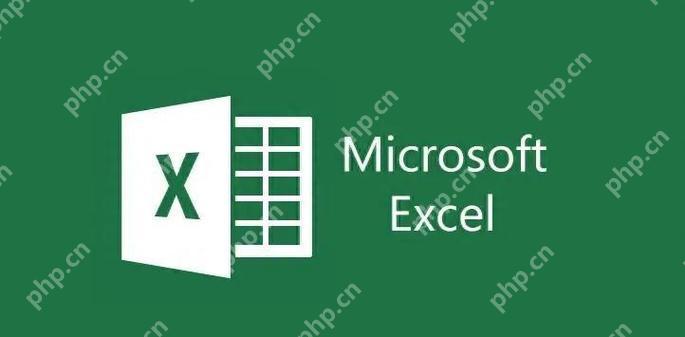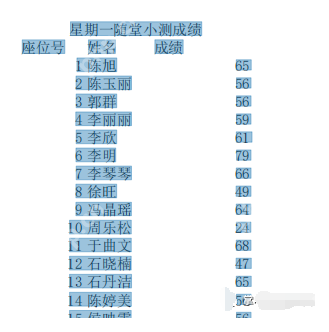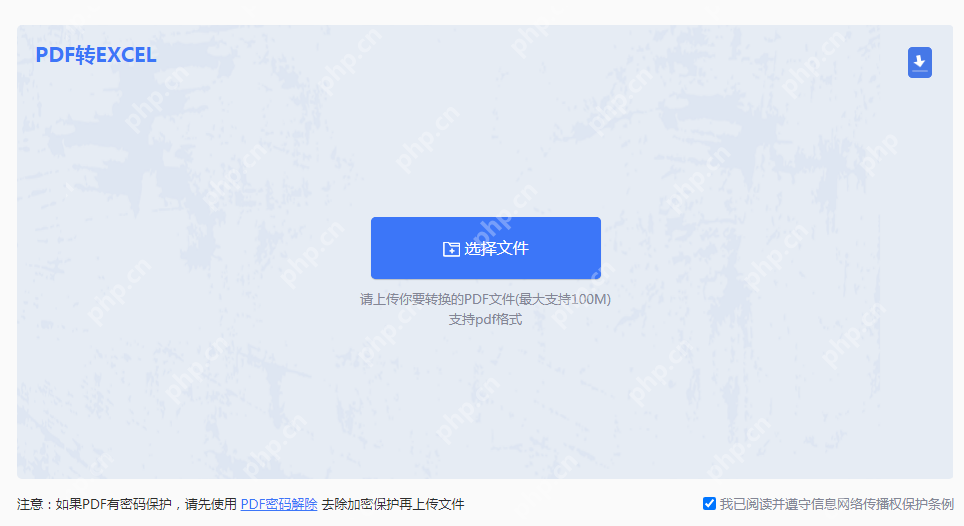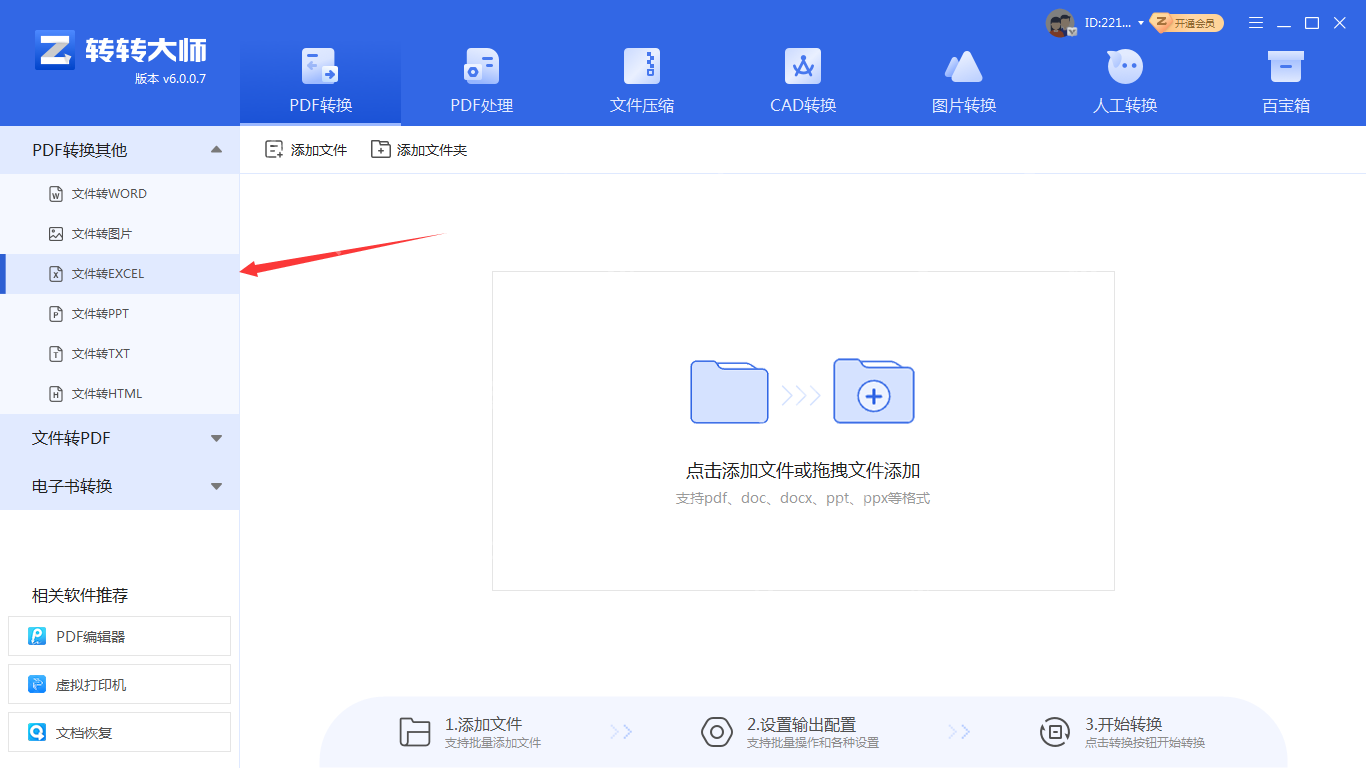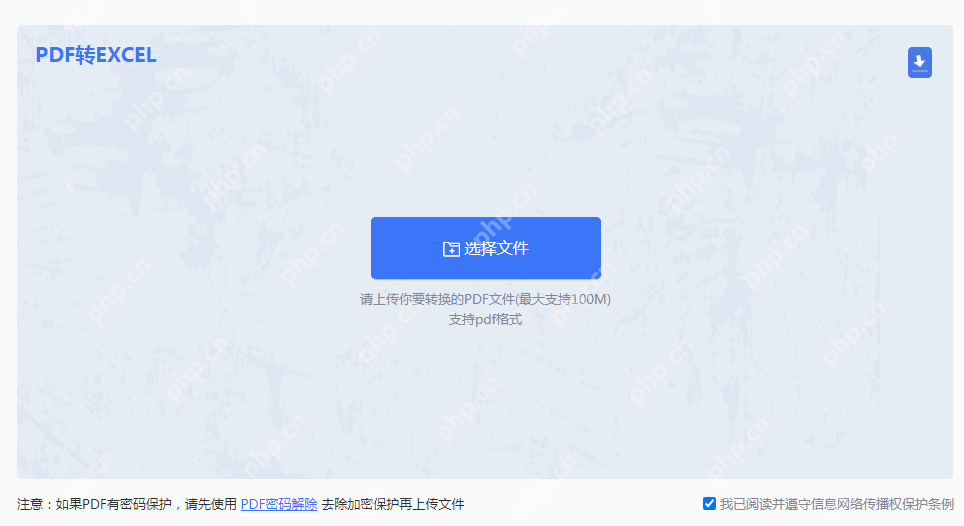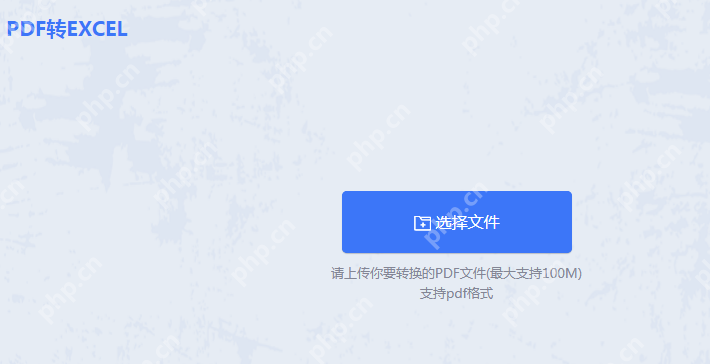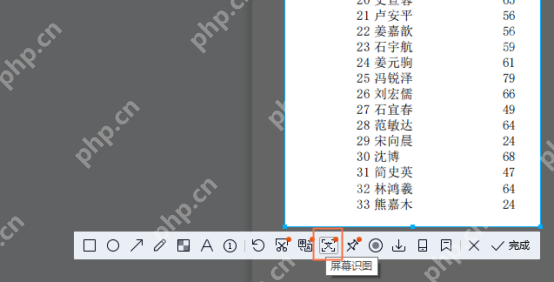excel表格怎么操作自动乘法 批量乘积自动化设置
在excel中进行自动乘法操作并实现批量乘积的自动化设置可以通过以下方法实现:1 在单元格中输
在excel中进行自动乘法操作并实现批量乘积的自动化设置可以通过以下方法实现:1. 在单元格中输入公式=a1b1并拖动到其他单元格实现批量计算。2. 使用=arrayformula(a1:a100b1:b100)对整个列或行进行批量乘法计算。3. 利用vba宏编写自定义脚本,如sub multiplycolumns(),遍历a列和b列将乘积写入c列。通过这些方法,可以提高工作效率并减少手动计算的错误。
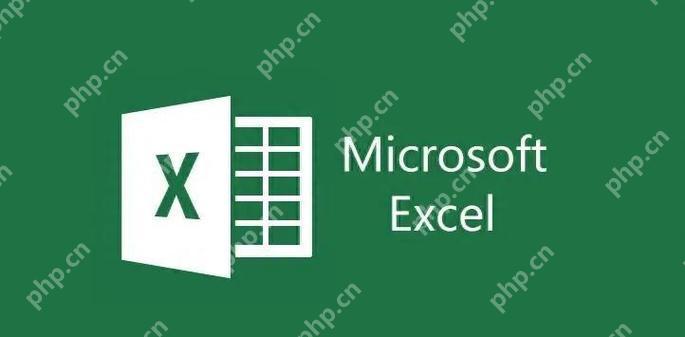
要在Excel中进行自动乘法操作并实现批量乘积的自动化设置,主要可以通过使用公式和函数来实现。这一方法不仅可以提高工作效率,还能减少手动计算的错误。
Excel中如何设置自动乘法公式
在Excel中设置自动乘法公式非常简单。你只需在单元格中输入公式,例如=A1*B1,然后将这个公式拖动到其他单元格即可实现批量计算。如果你有大量数据需要处理,这种方法可以大大节省时间。需要注意的是,确保你的数据列或行是连续的,这样拖动公式时才能正确应用到所有相关单元格。
如何使用ARRAYFORMULA函数实现批量乘积
如果你需要对整个列或行进行批量乘法计算,ARRAYFORMULA函数是一个强大的工具。例如,假设你想将A列和B列的每个对应单元格相乘,并将结果显示在C列,你可以在C1单元格输入=ARRAYFORMULA(A1:A100*B1:B100)。这个公式会自动将A列和B列的对应单元格相乘,并将结果填充到C列的相应位置。这种方法特别适合处理大规模数据。
如何利用VBA宏实现自动化乘法操作
对于更复杂的自动化需求,你可以考虑使用VBA宏来编写自定义的乘法操作脚本。例如,下面的VBA代码可以遍历A列和B列,将每个对应单元格的乘积写入C列:
Sub MultiplyColumns() Dim lastRow As Long lastRow = Cells(Rows.Count, "A").End(xlUp).Row Dim i As Long For i = 1 To lastRow Cells(i, "C").Value = Cells(i, "A").Value * Cells(i, "B").Value Next iEnd Sub
登录后复制
这个宏可以一次性处理大量数据,并且可以根据需要进行修改和扩展,比如添加错误处理或其他复杂的计算逻辑。
如何确保乘法计算的准确性和效率
在进行批量乘法操作时,确保数据的准确性和计算的效率是关键。首先,检查数据源的完整性和准确性,确保没有空值或错误值。其次,可以考虑使用IFERROR函数来处理可能出现的错误,例如=IFERROR(A1*B1, "错误")。此外,如果数据量非常大,可以考虑使用Excel的Power Query功能来处理数据,这可以显著提高处理速度和效率。
通过以上方法,你可以在Excel中轻松实现自动乘法操作和批量乘积的自动化设置。无论是简单的公式拖动,还是复杂的VBA宏编写,都能根据你的具体需求来选择最合适的方法。
菜鸟下载发布此文仅为传递信息,不代表菜鸟下载认同其观点或证实其描述。
相关文章
更多>>热门游戏
更多>>热点资讯
更多>>热门排行
更多>>- 离婚别闹系列版本排行-离婚别闹系列游戏有哪些版本-离婚别闹系列游戏破解版
- 至尊神途题材手游排行榜下载-有哪些好玩的至尊神途题材手机游戏推荐
- 暗黑世界游戏版本排行榜-暗黑世界游戏合集-2023暗黑世界游戏版本推荐
- 火龙微变手游排行榜-火龙微变手游下载-火龙微变游戏版本大全
- 异端毁灭题材手游排行榜下载-有哪些好玩的异端毁灭题材手机游戏推荐
- 上古传说手游2023排行榜前十名下载_好玩的上古传说手游大全
- 飞剑四海手游排行-飞剑四海免费版/单机版/破解版-飞剑四海版本大全
- 乱世封神排行榜下载大全-2023最好玩的乱世封神前十名推荐
- 谋爱上瘾手游排行榜-谋爱上瘾手游下载-谋爱上瘾游戏版本大全
- 类似剑曜九州的游戏排行榜_有哪些类似剑曜九州的游戏
- 我是剑客ios手游排行榜-我是剑客手游大全-有什么类似我是剑客的手游
- 复活传奇手游排行-复活传奇免费版/单机版/破解版-复活传奇版本大全